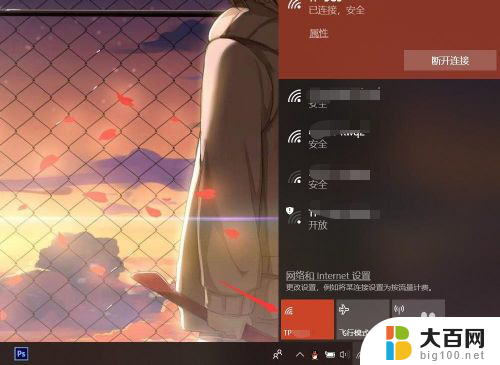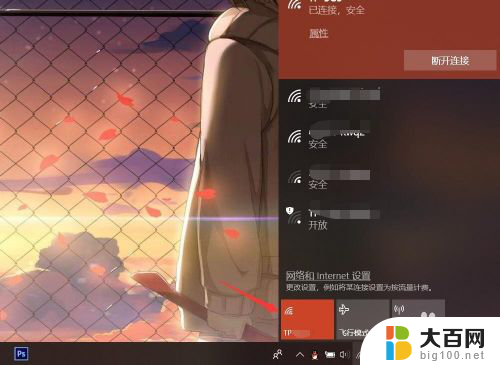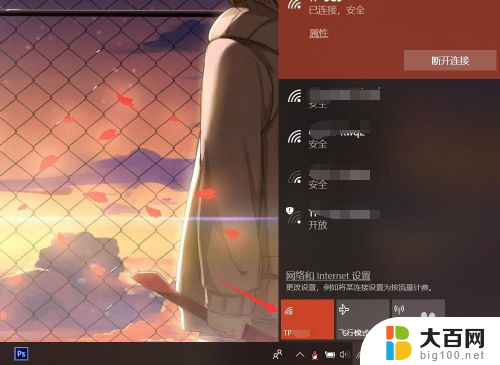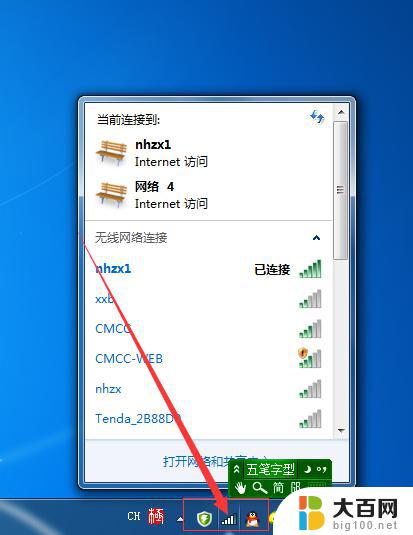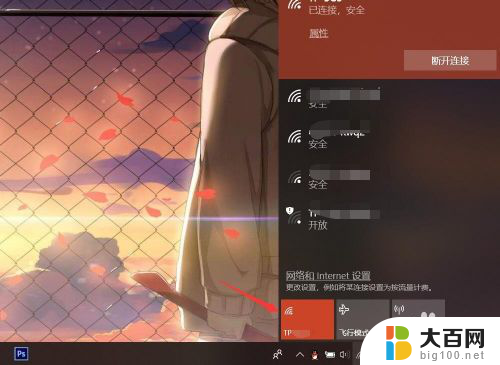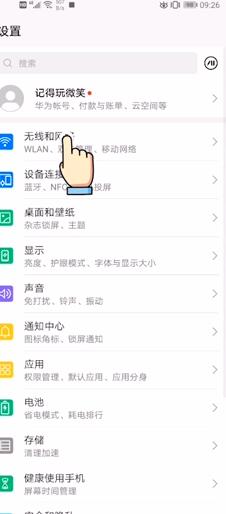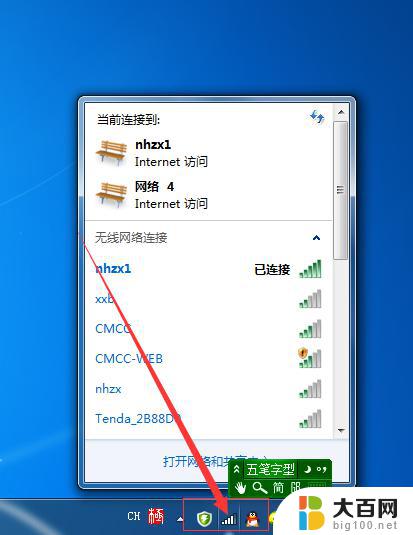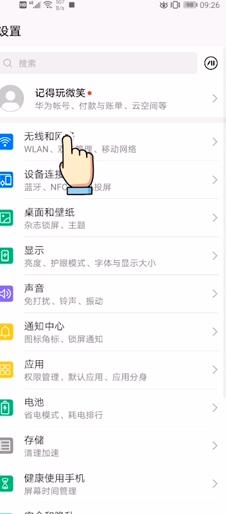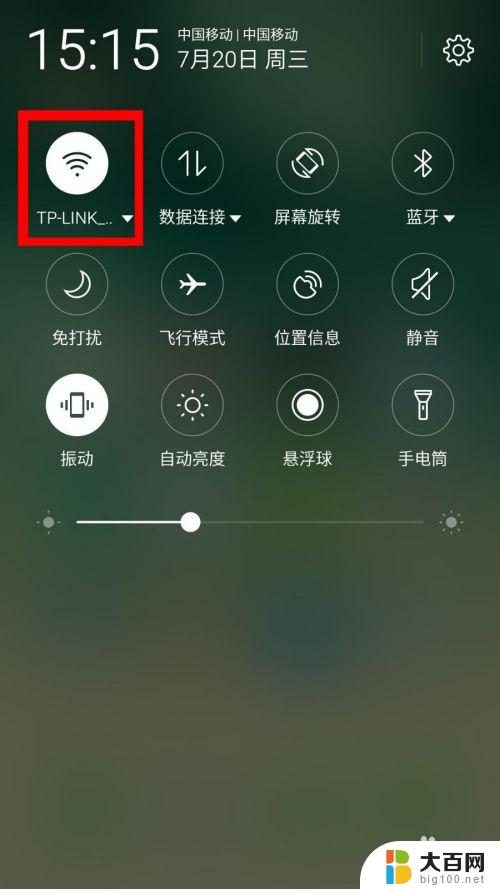笔记本电脑怎么查看已连接的wifi密码 笔记本电脑如何查看已连接WiFi密码
更新时间:2024-04-03 13:48:09作者:jiang
在日常生活中,我们经常会连接各种无线网络,比如家里的WiFi,但是有时候我们可能会忘记已经连接的WiFi密码,这时候就需要在笔记本电脑上查看已连接的WiFi密码。通过简单的操作,我们就能够找回这些密码,继续畅快地上网使用。接下来我们就来详细了解一下笔记本电脑如何查看已连接WiFi密码。
具体步骤:
1.打开笔记本电脑,打开WLAN,连接到已有的无线网络。
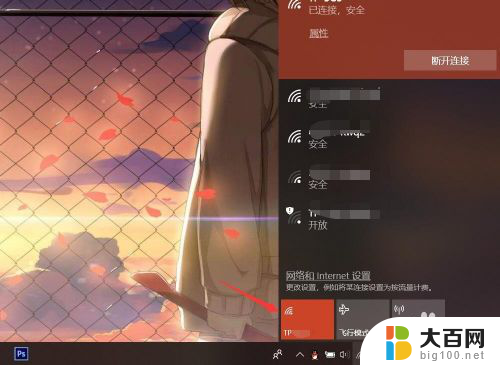
2.按下电脑键盘上的win键,进入开始界面,点击左侧齿轮进入【设置】。
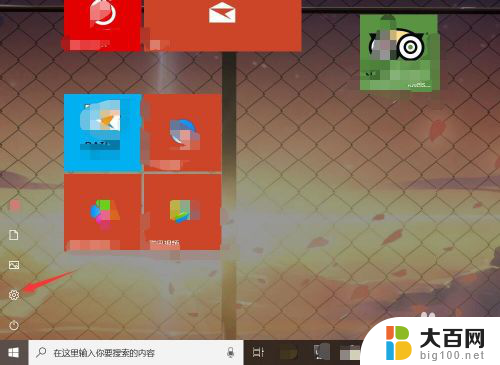
3.在设置界面,进入【网络和Internet】选项。
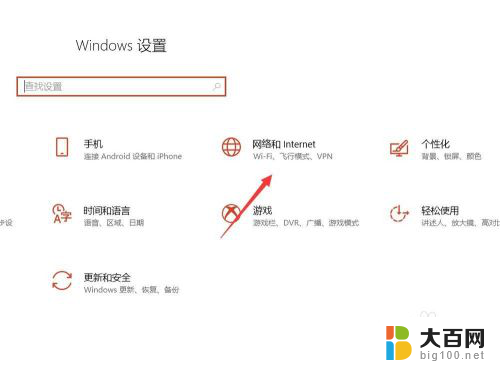
4.在网络和Internet界面,选中状态选项。并点击进入【网络和共享中心】。

5.在网络和共享中心界面,点击WLAN连接的无线WiFi网络。
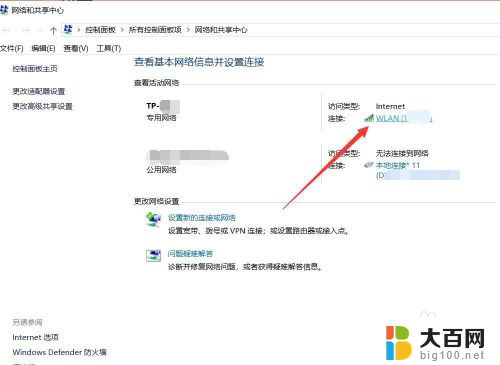
6.在WLAN窗口,可查看连接属性,点击【无线属性】。
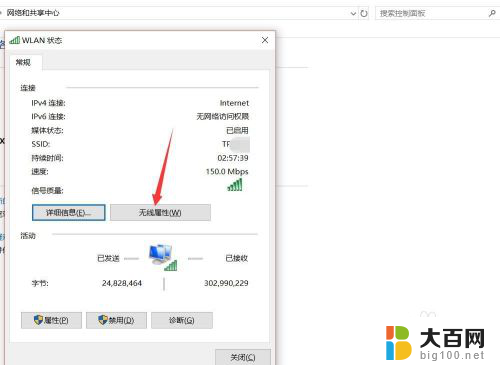
7.在无线网络属性面板,切换上方连接选项至【安全】。

8.点击勾选下方【显示字符】,即可查看该无线网络密码详情。
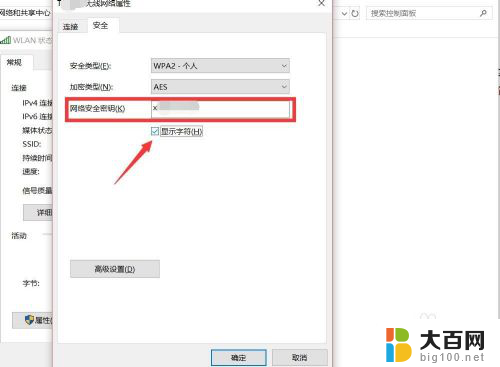
以上就是笔记本电脑如何查看已连接的wifi密码的全部内容,如果你遇到了相同的问题,可以参考本文中介绍的步骤进行修复,希望这对你有所帮助。